マイナートロイの木馬Macとは?
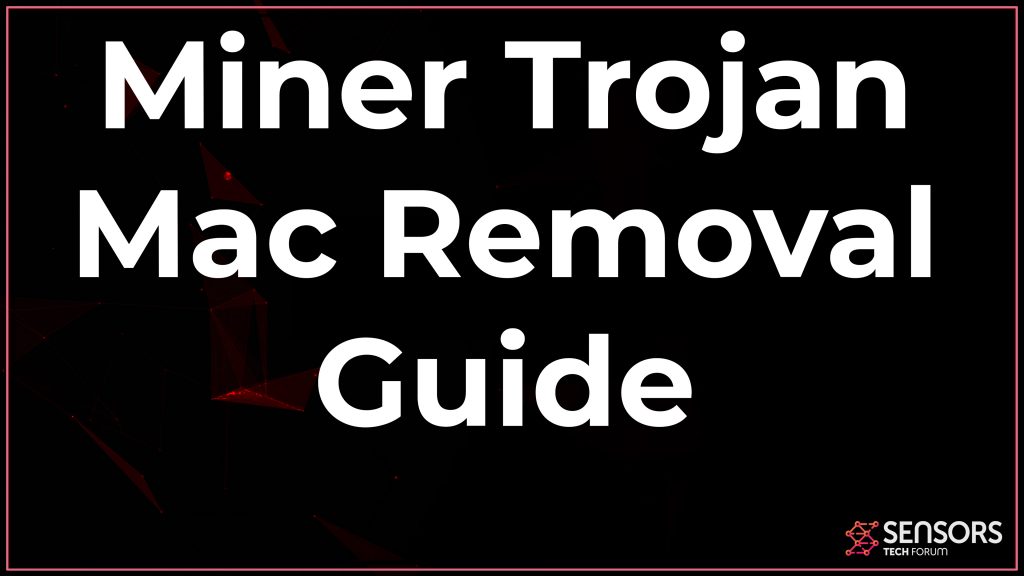 ランサムウェア攻撃はこれまで以上に行われることになります, 暗号価格を上昇させる, マイナートロイの木馬Macの使用も増加しています. ウイルスの作成者は、感染したものすべてにマイナートロイの木馬を適用しようとします, それはバックドアである, ウイルス, ランサムウェア, アドウェアまたはリダイレクトさえ.
ランサムウェア攻撃はこれまで以上に行われることになります, 暗号価格を上昇させる, マイナートロイの木馬Macの使用も増加しています. ウイルスの作成者は、感染したものすべてにマイナートロイの木馬を適用しようとします, それはバックドアである, ウイルス, ランサムウェア, アドウェアまたはリダイレクトさえ.
マイナートロイの木馬Macは、CPUやGPUを使用して暗号通貨を違法に取得する可能性のある有害な感染症です. 暗号通貨マイナーは、Macコンピューターシステムを攻撃し続け、開発者のために暗号通貨を取得するためにリソースを利用しようとしています. この種の感染はビットコインマイナーと呼ばれていますが, Moneroなどの通貨で採掘します, エテレウム, その他.
なぜなら 暗号マイニング 信じられないほど強力なハードウェアを必要とする手順です, サイバー犯罪者は悪意のあるソフトウェアアプリケーションを利用して、Macコンピューターをハッキングし、暗号通貨を共同でマイニングできるようにします. これを行うことにより、彼らはそれがなければ採掘作業にかかるであろうすべての高価な電気代を避けます. 影響を受けた犠牲者, 見返りに, 減速に遭遇し始める, コンピュータシステムの過熱と凍結の問題.
Macがこの暗号ウイルスの影響を受けていると思われる場合, この短い記事を読んで、Macから削除する方法を正確に理解し、将来的にも自分で保護することをお勧めします。.

マイナートロイの木馬Macの概要
| 名前 | マイナートロイの木馬Mac |
| タイプ | 鉱夫 MacOSの場合 |
| 簡単な説明 | CPUとGPUを使用してさまざまな暗号通貨をマイニングできます. |
| 症状 | どもる遅いMac, 凍結して過熱している. |
| 配布方法 | トロイの木馬経由, 電子メールの添付ファイルまたは偽のアプリ. |
| 検出ツール |
システムがマルウェアの影響を受けているかどうかを確認する
ダウンロード
マルウェア除去ツール
|
ユーザー体験 | フォーラムに参加する マイナートロイの木馬Macについて話し合う. |
マイナートロイの木馬Mac – 活動報告
このタイプの感染は、Macアプリを開かないため、ほとんど見つかりません。. アクティビティモニターでアクティブなプロセスとして静かに実行されています. このような感染を特定したい場合は、アクティビティモニターを開いて、未知のアプリケーションやプロセスを見つけてください。. さらに, これらの兆候と症状に注意を払う:
- アクティビティモニターで, 大なり記号を使用したプロセスが表示されます 50% 常にCPU使用率.
- プログラムの実行速度が遅い.
- Macがどもり始めます.
- プログラムがフリーズしてしまう.
- 予期しない再起動が発生し、データを保存できなくなります.
- Macが過熱する.
以下は、そのようなマイナートロイの木馬Mac暗号マルウェアに提供された検出された名前のいくつかです:
- Trojan.MacOS.Miner.I
- Trojan.MacOS.BitMine
- Application.MacOS.BitCoinMiner
- Trojan.MacOS.BtcMine
マイナートロイの木馬Mac感染は、サイバーセキュリティの次の大きなトレンドになりつつあります, そして確かにすぐに消えることはありません. この感染症は、Moneroを抽出する唯一の目的があります, イーサリアム, ダッシュ, またはそれが感染したMac上の他の暗号通貨.
暗号通貨マイニングを行うには, BitCoin感染は、感染したデバイス上でプロセスを実行する可能性があり、CPUとGPUリソースの大幅な過剰使用につながる可能性があります. これ, その結果、システムパフォーマンスが全体的に低下します. 最もひどいコンポーネントは、Macに症状がないことです, それを見つけるのは非常に難しいことを意味します.
さまざまな能力を持つマイナートロイの木馬Macウイルスをたくさん発見しました. そのような感染症のいくつかは無害であり、あなたのMacをマイニングするだけです, 他の人は広告を表示し、さらにあなたの情報をサイバー犯罪者に直接転送する情報を盗む感染症であなたのMacを感染させることができました.
Miner Trojan Mac感染の有害な活動は、感染が事前に実行されるバックドアを使用して、感染したMacに複数のウイルススクリプトを実装することで構成されています。. これらのスクリプトの主な目的は、詐欺師が操作する制御サーバーとコマンドサーバーにマイナーを接続することです。. マイニング感染は、これらのアクションを実行するためにさまざまなアクティビティを利用します:
- ウイルスの制御を確実にする.
- 暗号通貨マイニングソフトウェアアプリケーションをダウンロードしてインストールし、サイレントに実行します.
- 被害者のMacを暗号化マイニングプールネットワークに追加します。このネットワークには、感染したMacがすべて追加されます。.
このようなリスクは絶えず進化しており、ワームとして機能して多くのコンピュータシステムに感染するだけでなく、感染したMacを最大限に活用することを目的とした新しいテクノロジーが追加されています。. そしてと ビットコイン 上昇率, 新しいマイニングウイルスと既存のウイルスの更新されたバリエーションがmacOS用に実際にリリースされることが期待できます.
最も広く利用されているインターネットブラウザの1つであるGoogleChromeがアップグレードされ、JavaScriptマイニングコードを含むWebブラウザ拡張機能がブロックされました。. これは、Google Chromeが鉱夫に対してもう少し保護されていることを示しており、このようなアドオンによって引き起こされた問題が最近発生した場合は、GoogleChromeを使用することをお勧めします。. グーグルによるこのステップは、トロイの木馬や他のさまざまなインターネットブラウザアドオンを介して非常にアクティブであることを考えると、そのようなウイルスを排除するものではないことに注意してください. 加えて, マイナーなトロイの木馬Macの脅威はまだ進行中であり、それらのいくつかは現在、それ自体で実行できるようになっています。.
今, マイナートロイの木馬Macの特定の感染技術が何であるかは不明です. それにもかかわらず, 複数の異なる種類のマルウェアが存在する結果としてMacに表示される可能性があります, トロイの木馬など, ワーム, 他の人と同様に. 配布と感染のアプローチは異なります, それでも、それらはによって実行される可能性があります:
- MacにPUPをインストールした結果として、インターネットサイトに偽の広告や変換されたバナーなどのWebリンクが表示される.
- オンラインでスパムメッセージとしてアップロードされた有害なインターネットリンク.
- それを開くための説得力のあるメッセージと一緒に添付されている有害な電子メールスパムファイルを介して.
今月現在, 真新しいクリプトマイナーが野生で検出されました. 感染は複数のさまざまなアプローチによって広がります. 悪意のあるJavaScriptコードまたは他の同様の方法でサイトにインストールされている可能性が高いです.
このようなリスクは多くのMacデバイスに広がり始めており、このため, それらはマイナートロイの木馬Mac感染とも呼ばれます. マイニングタスクを実行する最新のMacMinerウイルスのいくつかは、次のように報告されています。:
- MacOS-AS.
- OSX.CoinMiner感染.
- クリエイティブアップデートMac.
マルウェアの専門家と最近のAV-TESTによると、Macシステムではマイニング感染がはるかに広範囲に及んでいます。. より多い 1,305 Macでのトロイの木馬マイナーのマルウェア検出はAV-TESTによって識別されました. その背後にある要因は、いくつかのハイエンドMacマシンが効果的なハードウェアを備えていることです, 鉱夫が, 暗号通貨を採掘する.

マイナートロイの木馬Mac削除ガイド
そもそもそのようなウイルスはどうやって持っているのですか? Macのバックグラウンドで実行されているTrojanMinerに関連する悪意のあるプロセスを見つけるための最良の手法は、信頼できるマルウェア対策/ウイルス対策ソフトウェアですぐにチェックすることです。. これを行うことにより、これらの有害なオブジェクトが安全に取り除かれることも保証されます, 手動での取り外し手順中に重要なmacOSコンポーネントに害を及ぼすリスクを冒すことなく. Macからマイナートロイの木馬を削除する方法の詳細と代替案については, 以下のSensorsTechForu.comの指示に従ってください.
取り外し前の準備手順:
以下の手順を開始する前に, 最初に次の準備を行う必要があることに注意してください:
- 最悪の事態が発生した場合に備えてファイルをバックアップする.
- スタンドにこれらの手順が記載されたデバイスを用意してください.
- 忍耐力を身につけましょう.
- 1. Mac マルウェアをスキャンする
- 2. 危険なアプリをアンインストールする
- 3. ブラウザをクリーンアップする
ステップ 1: Mac から Miner Trojan Mac ファイルをスキャンして削除する
Miner Trojan Mac などの望ましくないスクリプトやプログラムの結果として、Mac で問題が発生している場合, 脅威を排除するための推奨される方法は、マルウェア対策プログラムを使用することです。. SpyHunter for Macは、Macのセキュリティを向上させ、将来的に保護する他のモジュールとともに、高度なセキュリティ機能を提供します.

すばやく簡単なMacマルウェアビデオ削除ガイド
ボーナスステップ: Macをより速く実行する方法?
Macマシンは、おそらく最速のオペレーティングシステムを維持しています. まだ, Macは時々遅くなり遅くなります. 以下のビデオガイドでは、Macの速度が通常より遅くなる可能性のあるすべての問題と、Macの速度を上げるのに役立つすべての手順について説明しています。.
ステップ 2: Miner Trojan Mac をアンインストールし、関連するファイルとオブジェクトを削除します
1. ヒット ⇧+⌘+U ユーティリティを開くためのキー. 別の方法は、「実行」をクリックしてから「ユーティリティ」をクリックすることです。, 下の画像のように:

2. アクティビティモニターを見つけてダブルクリックします:

3. アクティビティモニターで、疑わしいプロセスを探します, Miner Trojan Mac に属する、または関連する:


4. クリックしてください "行け" もう一度ボタン, ただし、今回は[アプリケーション]を選択します. 別の方法は、⇧+⌘+Aボタンを使用することです.
5. [アプリケーション]メニュー, 疑わしいアプリや名前の付いたアプリを探す, Miner Trojan Mac と類似または同一. あなたがそれを見つけたら, アプリを右クリックして、[ゴミ箱に移動]を選択します.

6. 選択する アカウント, その後、をクリックします ログインアイテム 好み. Macには、ログイン時に自動的に起動するアイテムのリストが表示されます. Miner Trojan Mac と同一または類似の不審なアプリを探す. 自動実行を停止したいアプリにチェックを入れて、 マイナス (「-」) それを隠すためのアイコン.
7. 以下のサブステップに従って、この脅威に関連している可能性のある残りのファイルを手動で削除します。:
- に移動 ファインダ.
- 検索バーに、削除するアプリの名前を入力します.
- 検索バーの上にある2つのドロップダウンメニューを次のように変更します 「システムファイル」 と 「含まれています」 削除するアプリケーションに関連付けられているすべてのファイルを表示できるようにします. 一部のファイルはアプリに関連していない可能性があることに注意してください。削除するファイルには十分注意してください。.
- すべてのファイルが関連している場合, を保持します ⌘+A それらを選択してからそれらを駆動するためのボタン "ごみ".
以下の方法で Miner Trojan Mac を削除できない場合 ステップ 1 その上:
アプリケーションまたは上記の他の場所でウイルスファイルおよびオブジェクトが見つからない場合, Macのライブラリで手動でそれらを探すことができます. しかし、これを行う前に, 以下の免責事項をお読みください:
1. クリック "行け" その後 "フォルダに移動" 下に示すように:

2. 入力します "/ライブラリ/LauchAgents/" [OK]をクリックします:

3. Miner Trojan Mac と似た、または同じ名前のウイルス ファイルをすべて削除します。. そのようなファイルがないと思われる場合, 何も削除しないでください.

次の他のライブラリディレクトリでも同じ手順を繰り返すことができます:
→ 〜/ Library / LaunchAgents
/Library / LaunchDaemons
ヒント: 〜 わざとそこにあります, それはより多くのLaunchAgentにつながるからです.
ステップ 3: Miner Trojan Mac – 関連する拡張機能を Safari から削除する / クロム / Firefox









Miner Trojan Mac-FAQ
Mac 上の Miner Trojan Mac とは?
Miner Trojan Mac の脅威は、おそらく不要な可能性のあるアプリです. に関連している可能性もあります Macマルウェア. もしそうなら, このようなアプリは Mac の速度を大幅に低下させたり、広告を表示したりする傾向があります. また、Cookieやその他のトラッカーを使用して、MacにインストールされているWebブラウザから閲覧情報を取得することもできます。.
Mac はウイルスに感染する可能性がありますか?
はい. 他のデバイスと同じくらい, Apple コンピュータはマルウェアに感染します. Apple デバイスは頻繁にターゲットにされるわけではないかもしれません マルウェア 著者, ただし、ほぼすべての Apple デバイスが脅威に感染する可能性があるのでご安心ください。.
Mac の脅威にはどのような種類がありますか?
Mac ウイルスに感染した場合の対処方法, Like Miner Trojan Mac?
パニックになるな! 最初にそれらを分離し、次にそれらを削除することにより、ほとんどのMacの脅威を簡単に取り除くことができます. そのために推奨される方法の 1 つは、評判の良いサービスを使用することです。 マルウェア除去ソフトウェア 自動的に削除を処理してくれる.
そこから選択できる多くのMacマルウェア対策アプリがあります. Mac用のSpyHunter 推奨されるMacマルウェア対策アプリの1つです, 無料でスキャンしてウイルスを検出できます. これにより、他の方法で行う必要がある手動での削除にかかる時間を節約できます。.
How to Secure My Data from Miner Trojan Mac?
いくつかの簡単なアクションで. 何よりもまず, これらの手順に従うことが不可欠です:
ステップ 1: 安全なコンピューターを探す 別のネットワークに接続します, Macが感染したものではありません.
ステップ 2: すべてのパスワードを変更する, 電子メールのパスワードから始めます.
ステップ 3: 有効 二要素認証 重要なアカウントを保護するため.
ステップ 4: 銀行に電話して クレジットカードの詳細を変更する (シークレットコード, 等) オンラインショッピングのためにクレジットカードを保存した場合、またはカードを使用してオンラインアクティビティを行った場合.
ステップ 5: 必ず ISPに電話する (インターネットプロバイダーまたはキャリア) IPアドレスを変更するように依頼します.
ステップ 6: あなたの Wi-Fiパスワード.
ステップ 7: (オプション): ネットワークに接続されているすべてのデバイスでウイルスをスキャンし、影響を受けている場合はこれらの手順を繰り返してください。.
ステップ 8: マルウェア対策をインストールする お持ちのすべてのデバイスでリアルタイム保護を備えたソフトウェア.
ステップ 9: 何も知らないサイトからソフトウェアをダウンロードしないようにし、近づかないようにしてください 評判の低いウェブサイト 一般に.
これらの推奨事項に従う場合, ネットワークとAppleデバイスは、脅威や情報を侵害するソフトウェアに対して大幅に安全になり、将来的にもウイルスに感染せずに保護されます。.
あなたが私たちで見つけることができるより多くのヒント MacOSウイルスセクション, Macの問題について質問したりコメントしたりすることもできます.
マイナー型トロイの木馬 Mac Research について
SensorsTechForum.comで公開するコンテンツ, この Miner Trojan Mac の削除方法ガイドが含まれています, 広範な研究の結果です, あなたが特定のmacOSの問題を取り除くのを助けるためのハードワークと私たちのチームの献身.
マイナー型トロイの木馬 Mac に関する調査をどのように実施したか?
私たちの調査は独立した調査に基づいていることに注意してください. 私たちは独立したセキュリティ研究者と連絡を取り合っています, そのおかげで、最新のマルウェア定義に関する最新情報を毎日受け取ることができます, さまざまな種類のMacの脅威を含む, 特にアドウェアと潜在的に不要なアプリ (PUA).
さらに, マイナー型トロイの木馬の Mac 脅威の背後にある研究は、 VirusTotal.
Macマルウェアによってもたらされる脅威をよりよく理解するため, 知識のある詳細を提供する以下の記事を参照してください.


